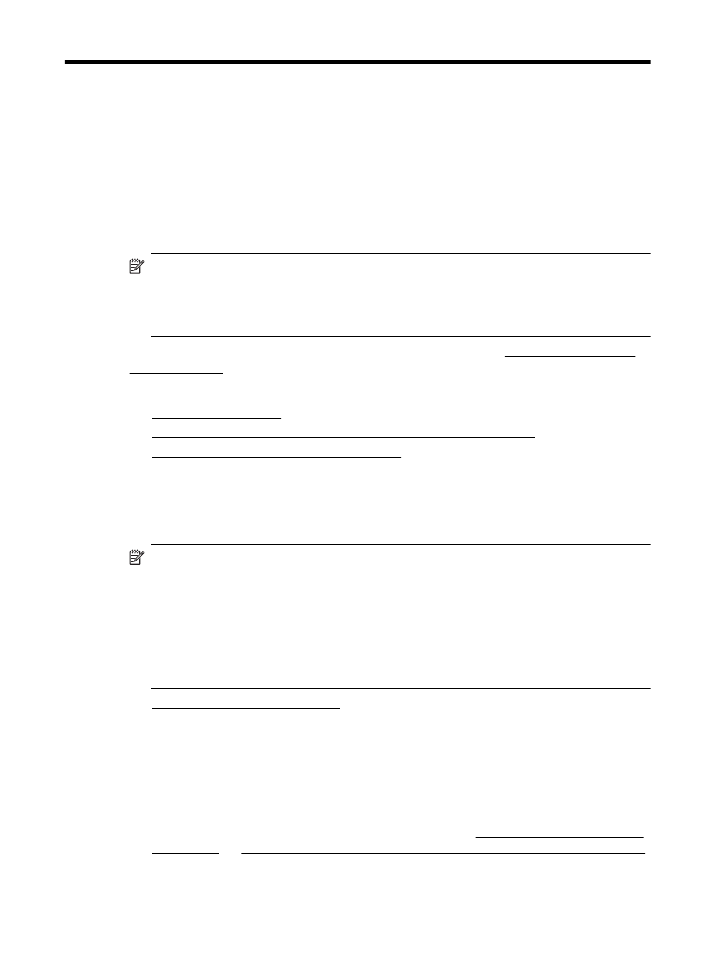
Digitalizar para um computador
Para digitalizar um original para um computador do painel de controle da
impressora
1. Coloque o original com o lado impresso voltado para baixo, no canto frontal direito
do vidro ou no ADF. Para mais informações, consulte Colocar um original no vidro
do scanner ou Colocar o original no alimentador automático de documentos (ADF).
2. Pressione o botão à direita de Digitalizar e selecione o computador para o qual
deseja digitalizar.
Digitalizar
39
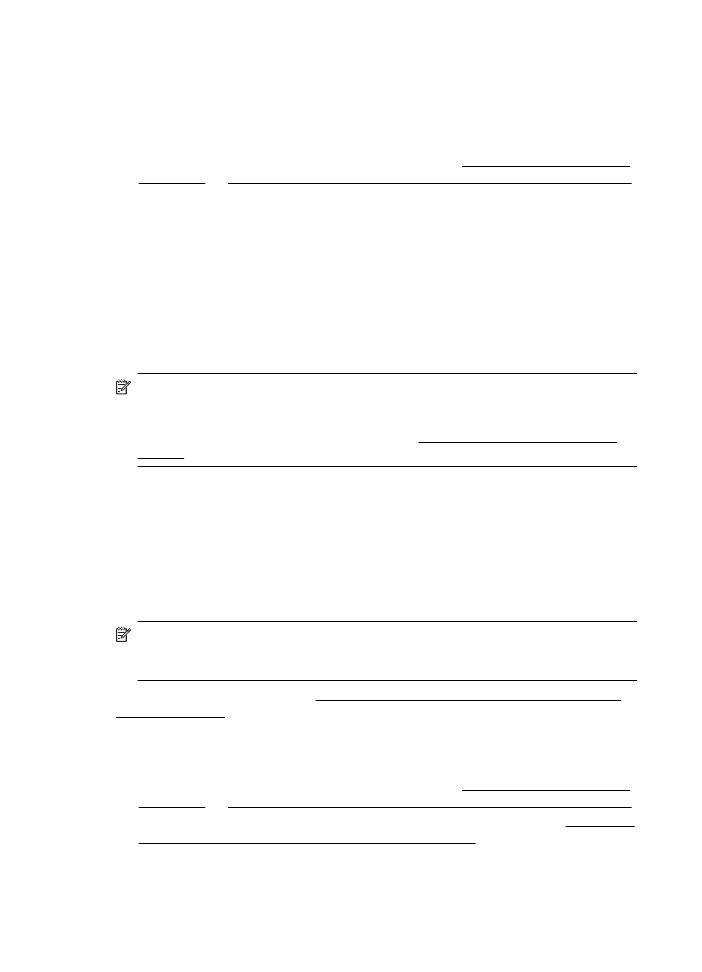
3. Efetue alterações nas opções de digitalização, se necessário.
4. Pressione o botão à direita de Iniciar digitalização.
Para digitalizar um original pelo software da impressora HP
1. Coloque o original com o lado impresso voltado para baixo, no canto frontal direito
do vidro ou no ADF. Para mais informações, consulte Colocar um original no vidro
do scanner ou Colocar o original no alimentador automático de documentos (ADF).
2. No computador, abra o software de digitalização da HP:
•
Windows: Da área de trabalho do computador, clique em Iniciar, selecione
Programas ou Todos os programas, selecione a pasta para sua impressora
HP e selecione HP Scan.
•
Mac OS X: Clique duas vezes no ícone HP Scan 3. Esse ícone está localizado
na pasta Hewlett-Packard da pasta Aplicativos, no nível superior do disco
rígido.
3. Selecione um atalho para a digitalização. Faça alterações nas configurações de
digitalização, se necessário.
4. Para iniciar a digitalização, clique em Digitalizar.
Nota Use o software HP para digitalizar documentos em textos editáveis, em um
formato que permite pesquisar, copiar, colar e editar no documento digitalizado.
Use esse formato para editar cartas, recortes de jornal e muitos outros
documentos. Para mais informações, consulte Digitalizar documentos com texto
editável.